 System-Tutorial
System-Tutorial
 Windows-Serie
Windows-Serie
 Gerätetreiber können bei der Installation von Windows 7 nicht erkannt werden, Vorgehensweise
Gerätetreiber können bei der Installation von Windows 7 nicht erkannt werden, Vorgehensweise
Gerätetreiber können bei der Installation von Windows 7 nicht erkannt werden, Vorgehensweise
Aug 05, 2024 pm 09:30 PMWindows 7 をインストールするとき、おそらく 「Windows 7 のインストールでデバイス ドライバーが見つかりませんでした」 というメッセージが表示されるでしょう。これは、Windows 7 のオリジナル バージョンが USB 3.0 ドライバーに統合できず、現在コンピューターのマザーボードが基本的に XHCI マスターになっているためです。したがって、Windows 7 のディスク イメージにドライバーを追加する必要があります。このガイドでは、Windows 7 のインストール時にデバイスドライバーを検出できるようにする方法を説明します。
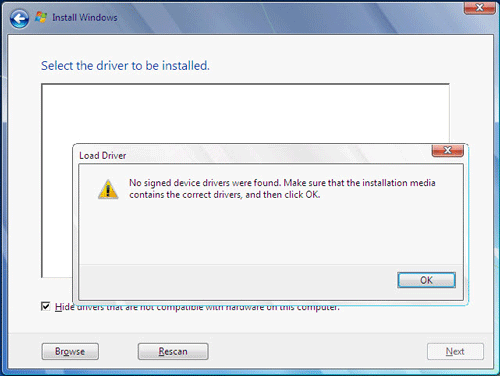
Windows 7 ディスクイメージにドライバーを追加して、デバイスドライバーが検出されるようにします
ステップ 1: Windows 7 ディスク イメージを USB ディスクに書き込みます。
その方法がわからない場合は、「Windows 7 を簡単にクリーン インストールする方法」を読んで段階的に学習してください。
ステップ 2: e: 上にフォルダーwin7 を作成し、e:win7 上にフォルダー windows と drivers を作成します。 次に、USB の
sourcesフォルダーを開きます。
boot.vim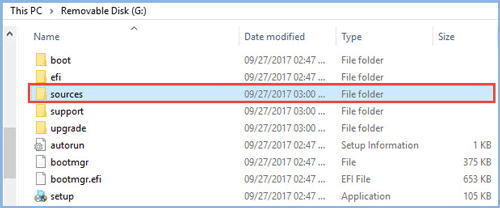 と
と
ファイルを作成したwin7フォルダーにコピーします。
Intel USB 3.0 ドライバーをダウンロードし、解凍します。 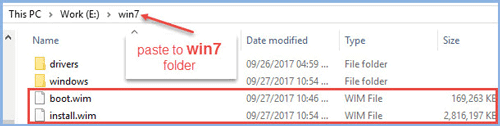 Drivers
Drivers
にコピーします。 ステップ 3:
cmd.exeを管理者として実行します。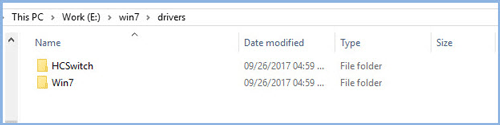
e: に切り替えて、
cd win7.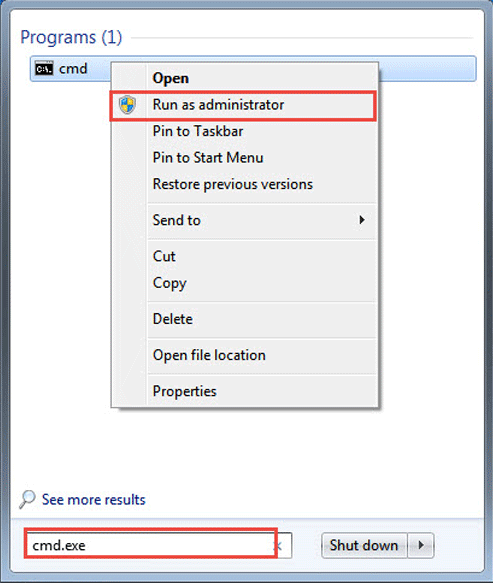 と入力します。
と入力します。
ステップ 4:
boot.wim ファイルを e:win7windows にマウントします。コマンドを実行: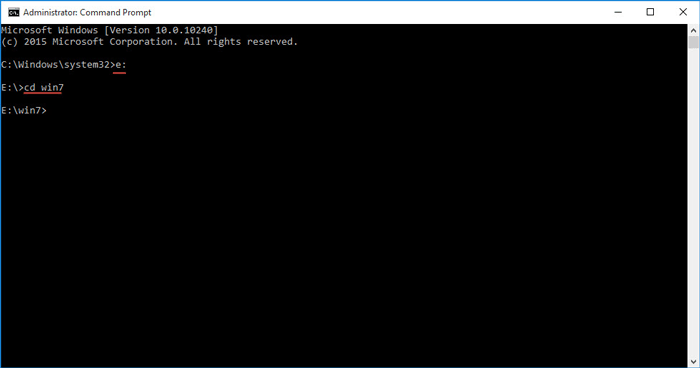
dism /mount-wim /wimfile:boot.wim /index:2 /mountdir:windows
次に、
dism /image:windows /add-driver:drivers /recurse と入力して、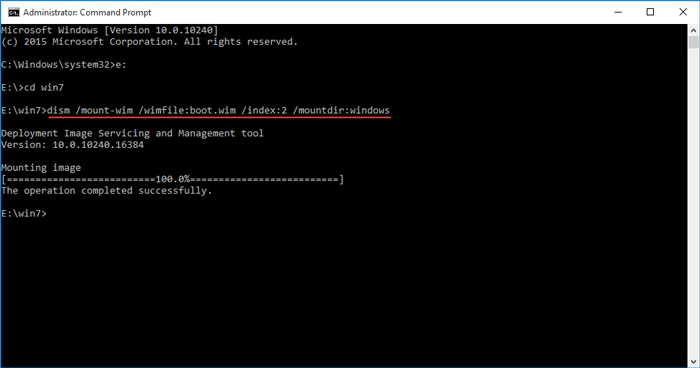 drivers
drivers
windows ファイル内のイメージに追加します。 完了したら、次のコマンドを入力して、先ほどWindowsファイルにマウントしたファイルを保存してアンマウントします:
dism /unmount-wim /mountdir:windows /commit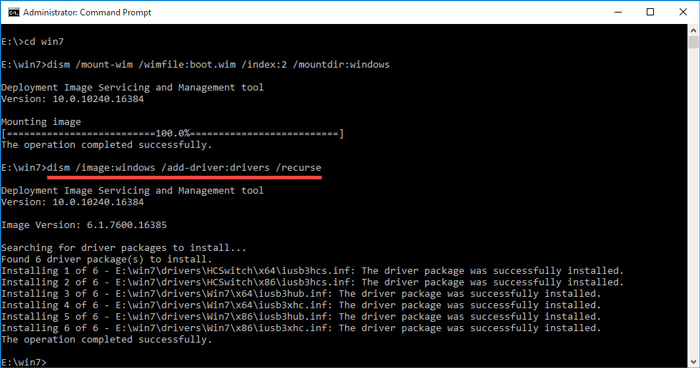 .
.
これで、boot.vim
へのドライバーのインストールが完了しました。ステップ 5: 以下のコマンドを実行して、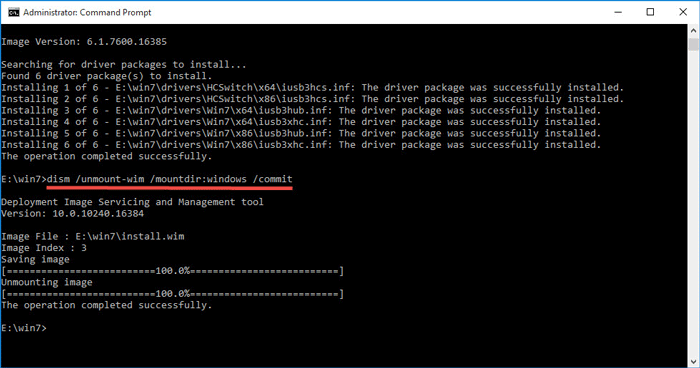 install.wim
install.wim
dism /mount-wim /wimfile:install.wim /index:3 /mountdir:windows
注: ここで、
index: 3 のコマンドに注意する必要があります。Windows 7 professional エディションのバージョン コードは 3 であるため、イメージ ファイルが Win7 の他のバージョンと異なる場合は、Microsoft の公式 Web サイトにアクセスしてください。実際の状況に応じて確認して入力してください。次に、コマンドを入力します: 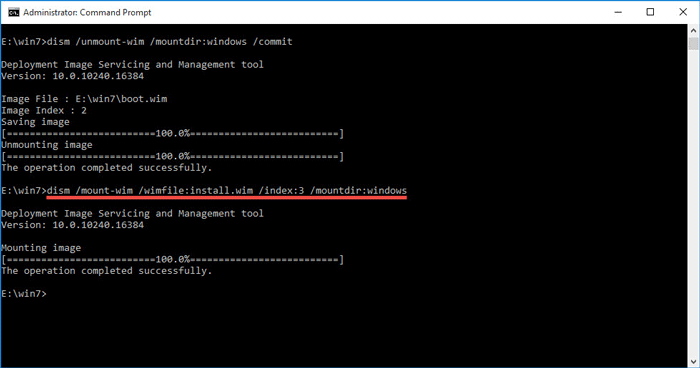 dism /image:windows /add-driver:drivers /recurse
dism /image:windows /add-driver:drivers /recurse
タイプ: dism /unmount-wim /mountdir:windows /commit.
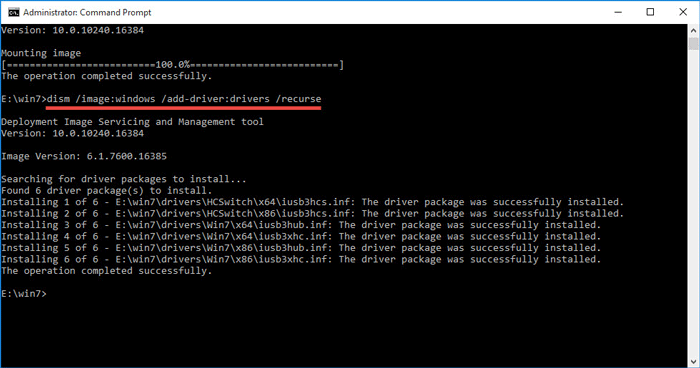
ヒント: いくつかの間違いを犯し、すべてのコマンドを再度実行する必要がある場合は、その前に次のコマンドを実行します: Dism /Cleanup-Wim.
Schritt 6: Zum Schluss müssen Sie nur noch die Dateien e:win7boot.vim und e:win7install.vim auf das USB-Flash-Laufwerk kopieren, um die alten Dateien zu ersetzen. Anschließend können Sie mit der Installation von Windows 7 fortfahren.
Das obige ist der detaillierte Inhalt vonGerätetreiber können bei der Installation von Windows 7 nicht erkannt werden, Vorgehensweise. Für weitere Informationen folgen Sie bitte anderen verwandten Artikeln auf der PHP chinesischen Website!

Heißer Artikel

Hot-Tools-Tags

Heißer Artikel

Heiße Artikel -Tags

Notepad++7.3.1
Einfach zu bedienender und kostenloser Code-Editor

SublimeText3 chinesische Version
Chinesische Version, sehr einfach zu bedienen

Senden Sie Studio 13.0.1
Leistungsstarke integrierte PHP-Entwicklungsumgebung

Dreamweaver CS6
Visuelle Webentwicklungstools

SublimeText3 Mac-Version
Codebearbeitungssoftware auf Gottesniveau (SublimeText3)

Heiße Themen
 Powertoys ist die ultimative Arbeit von der Heimbegleiter -App
Mar 03, 2025 am 10:07 AM
Powertoys ist die ultimative Arbeit von der Heimbegleiter -App
Mar 03, 2025 am 10:07 AM
Powertoys ist die ultimative Arbeit von der Heimbegleiter -App
 So finden Sie den Produktschlüssel für Windows 10
Mar 04, 2025 am 01:46 AM
So finden Sie den Produktschlüssel für Windows 10
Mar 04, 2025 am 01:46 AM
So finden Sie den Produktschlüssel für Windows 10
 So installieren Sie Windows 11 23H2 auf nicht unterstütztem PC
Mar 03, 2025 pm 12:55 PM
So installieren Sie Windows 11 23H2 auf nicht unterstütztem PC
Mar 03, 2025 pm 12:55 PM
So installieren Sie Windows 11 23H2 auf nicht unterstütztem PC
 Top 3 Windows 11 Gaming -Funktionen, die Windows 10 überschütten
Mar 16, 2025 am 12:17 AM
Top 3 Windows 11 Gaming -Funktionen, die Windows 10 überschütten
Mar 16, 2025 am 12:17 AM
Top 3 Windows 11 Gaming -Funktionen, die Windows 10 überschütten
 Die besten ergonomischen Tastaturen von 2025
Mar 03, 2025 am 10:02 AM
Die besten ergonomischen Tastaturen von 2025
Mar 03, 2025 am 10:02 AM
Die besten ergonomischen Tastaturen von 2025
 So ändern Sie die Schrift und das Layout des PowerShell -Fensters
Mar 03, 2025 pm 01:03 PM
So ändern Sie die Schrift und das Layout des PowerShell -Fensters
Mar 03, 2025 pm 01:03 PM
So ändern Sie die Schrift und das Layout des PowerShell -Fensters
 ACER PD163Q Dual Portable Monitor Review: Ich wollte das unbedingt lieben
Mar 18, 2025 am 03:04 AM
ACER PD163Q Dual Portable Monitor Review: Ich wollte das unbedingt lieben
Mar 18, 2025 am 03:04 AM
ACER PD163Q Dual Portable Monitor Review: Ich wollte das unbedingt lieben
 Beheben 'Es sind derzeit keine Stromversorgungsoptionen verfügbar' in Windows 11
Mar 03, 2025 pm 12:58 PM
Beheben 'Es sind derzeit keine Stromversorgungsoptionen verfügbar' in Windows 11
Mar 03, 2025 pm 12:58 PM
Beheben 'Es sind derzeit keine Stromversorgungsoptionen verfügbar' in Windows 11





